形变动画教案
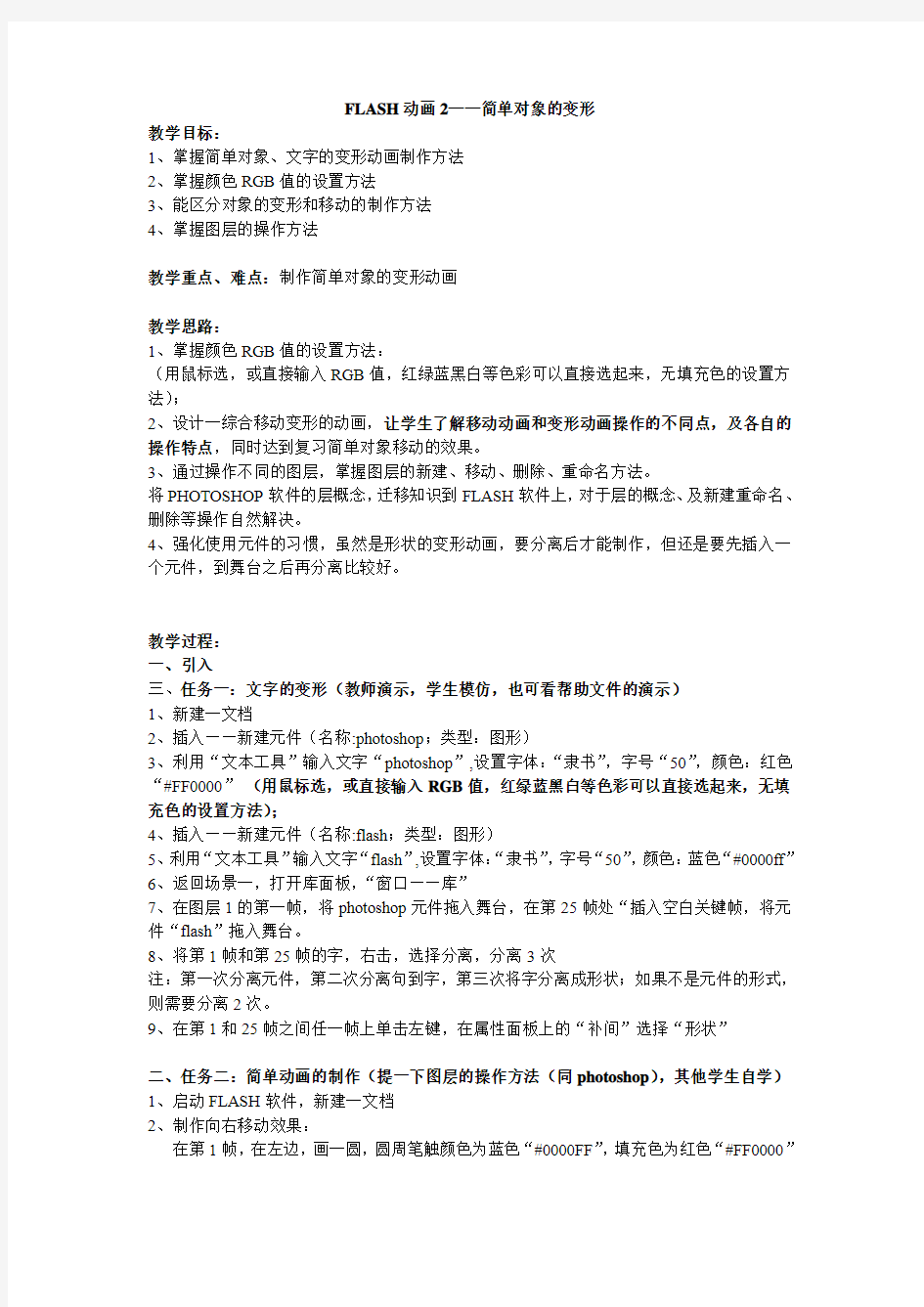
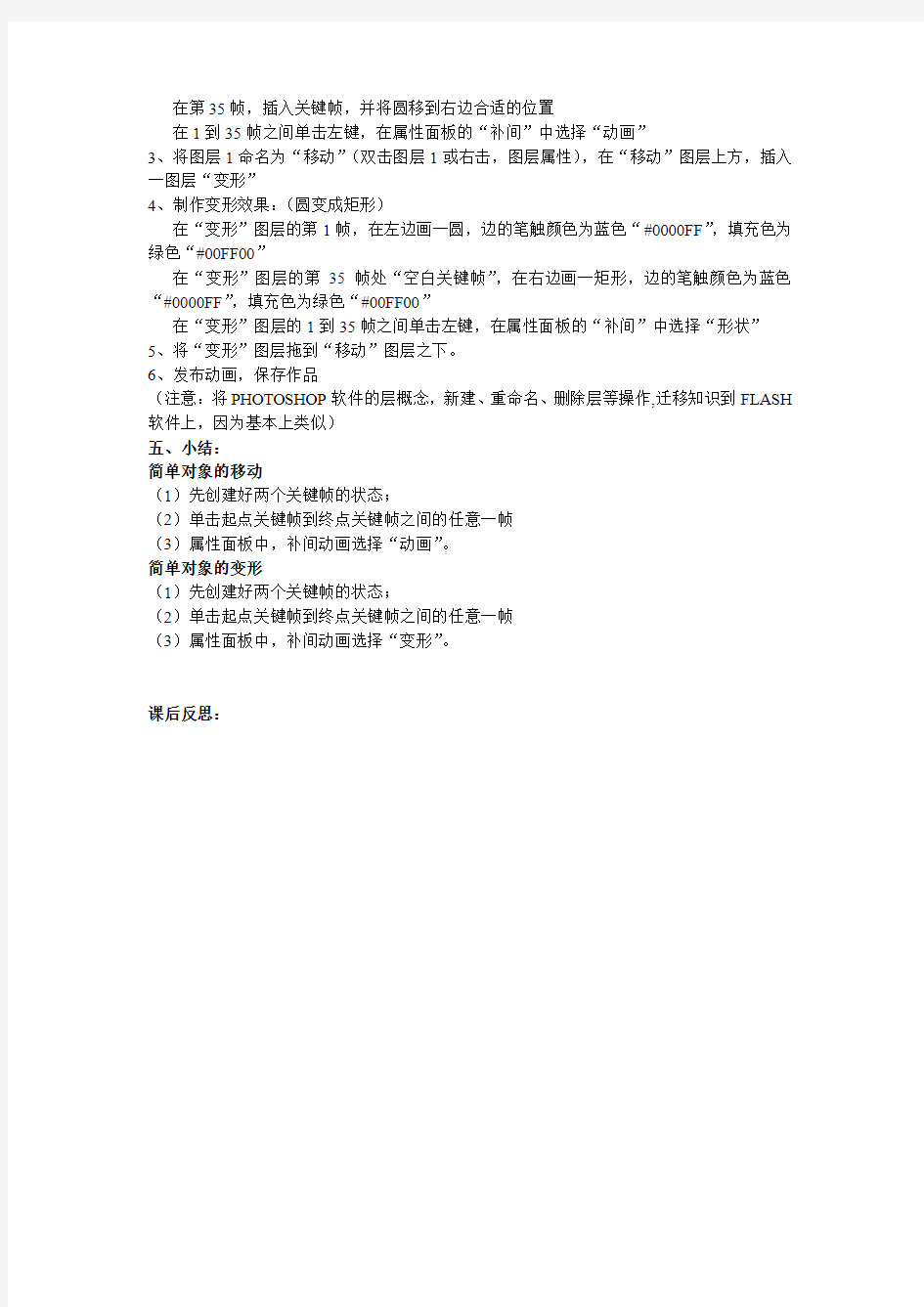
FLASH动画2——简单对象的变形
教学目标:
1、掌握简单对象、文字的变形动画制作方法
2、掌握颜色RGB值的设置方法
3、能区分对象的变形和移动的制作方法
4、掌握图层的操作方法
教学重点、难点:制作简单对象的变形动画
教学思路:
1、掌握颜色RGB值的设置方法:
(用鼠标选,或直接输入RGB值,红绿蓝黑白等色彩可以直接选起来,无填充色的设置方法);
2、设计一综合移动变形的动画,让学生了解移动动画和变形动画操作的不同点,及各自的操作特点,同时达到复习简单对象移动的效果。
3、通过操作不同的图层,掌握图层的新建、移动、删除、重命名方法。
将PHOTOSHOP软件的层概念,迁移知识到FLASH软件上,对于层的概念、及新建重命名、删除等操作自然解决。
4、强化使用元件的习惯,虽然是形状的变形动画,要分离后才能制作,但还是要先插入一个元件,到舞台之后再分离比较好。
教学过程:
一、引入
三、任务一:文字的变形(教师演示,学生模仿,也可看帮助文件的演示)
1、新建一文档
2、插入——新建元件(名称:photoshop;类型:图形)
3、利用“文本工具”输入文字“photoshop”,设置字体:“隶书”,字号“50”,颜色:红色“#FF0000”(用鼠标选,或直接输入RGB值,红绿蓝黑白等色彩可以直接选起来,无填充色的设置方法);
4、插入——新建元件(名称:flash;类型:图形)
5、利用“文本工具”输入文字“flash”,设置字体:“隶书”,字号“50”,颜色:蓝色“#0000ff”
6、返回场景一,打开库面板,“窗口——库”
7、在图层1的第一帧,将photoshop元件拖入舞台,在第25帧处“插入空白关键帧,将元件“flash”拖入舞台。
8、将第1帧和第25帧的字,右击,选择分离,分离3次
注:第一次分离元件,第二次分离句到字,第三次将字分离成形状;如果不是元件的形式,则需要分离2次。
9、在第1和25帧之间任一帧上单击左键,在属性面板上的“补间”选择“形状”
二、任务二:简单动画的制作(提一下图层的操作方法(同photoshop),其他学生自学)
1、启动FLASH软件,新建一文档
2、制作向右移动效果:
在第1帧,在左边,画一圆,圆周笔触颜色为蓝色“#0000FF”,填充色为红色“#FF0000”
在第35帧,插入关键帧,并将圆移到右边合适的位置
在1到35帧之间单击左键,在属性面板的“补间”中选择“动画”
3、将图层1命名为“移动”(双击图层1或右击,图层属性),在“移动”图层上方,插入一图层“变形”
4、制作变形效果:(圆变成矩形)
在“变形”图层的第1帧,在左边画一圆,边的笔触颜色为蓝色“#0000FF”,填充色为绿色“#00FF00”
在“变形”图层的第35帧处“空白关键帧”,在右边画一矩形,边的笔触颜色为蓝色“#0000FF”,填充色为绿色“#00FF00”
在“变形”图层的1到35帧之间单击左键,在属性面板的“补间”中选择“形状”
5、将“变形”图层拖到“移动”图层之下。
6、发布动画,保存作品
(注意:将PHOTOSHOP软件的层概念,新建、重命名、删除层等操作,迁移知识到FLASH 软件上,因为基本上类似)
五、小结:
简单对象的移动
(1)先创建好两个关键帧的状态;
(2)单击起点关键帧到终点关键帧之间的任意一帧
(3)属性面板中,补间动画选择“动画”。
简单对象的变形
(1)先创建好两个关键帧的状态;
(2)单击起点关键帧到终点关键帧之间的任意一帧
(3)属性面板中,补间动画选择“变形”。
课后反思:
《形状补间动画》教案
” 1.3 形状补间动画 一、学习者分析 通过前几节课的学习,学生对本章节知识点的掌握程度会表现一定的差异:大部 分学生能顺利完成教师提供的基本任务;部分学生除了能完成教师提供的基本任务外, 还能完成扩展任务,并自行制作自己的“作品;还有一部分学生未能在给定的时间内独 立完成教师提供的任务。因此,教师应在课前开发设计 Flash 在线学习资源网站,使 掌握程度不同的学生能根据自己掌握的情况选择相应的学习内容,提高课堂教学效率。 二、教材内容分析 1、本节的主要内容及在本章中的地位 “形状补间动画” 和上节课所学的“动作补间动画”都是 Flash 制作动画的最基础部 分。这一节课通过“魔术水果”动画的制作,来熟悉绘图工具的使用,学会形状渐变动画 的设置方法;并从中总结了动作渐变动画与形状渐变动画之间的区别及适用范围。 2、教学重点、难点: 重点: ● 形状渐变动画的制作方法; ● 动作补间动画和形状补间动画的不同点; 难点: ● 形状渐变动画的条件; ● 动作补间动画和形状补间动画的不同点; 3、课时安排:1 课时 三、教学目标 1、知识与技能 (1)进一步掌握绘图工具的使用方法;
(2)学会形状渐变动画的制作方法;进一步掌握补间动画的设置方法; (3)了解形状渐变动画的适用条件; (4)了解动作补间动画和形状补间动画的不同点; 2、过程与方法 (1)通过简单几何图形变化的渐变动画操作的掌握,培养学生自学能力和探索创新能力; (2)通过完整的作品动画创作,培养学生以动画方式呈现信息的能力; (3)通过作品欣赏交流,掌握表达个人观点以及与别人交流思想的技巧; 3、情感态度与价值观 (1)通过评价和欣赏动画作品,培养学生的鉴赏能力和审美观; (2)通过完整的作品动画创作,激发学生学习信息技术的兴趣; 四、教学理念和方法 1、开展以教师为主导,学生为主体的自主探究学习模式。 本节课学习内容主要是Flash动画中形状渐变动画这一渐变动画类型的设置方法。由于学生已经通过上一节课的动作渐变动画掌握了渐变动画的原理和方法。因此,本节课教师在教学过程中没必要对所有的知识点逐一讲解,有些内容可以“先学后做”即教师可以简单的讲授后让学生去实践,让学生在实践中去体会,去掌握;有些内容“边学边做”,教师完全可以以“任务”的方式布置给学生,让学生自己通过看书、浏览教师课前准备好的Flash在线学习资源网站等方式自主去探究。学生通过不断地实践,从中不断发现问题、解决问题,并在这一过程中掌握知识,提高操作技能。在整个教学过程中,学生是整个教学活动中的主体,教师在整个教育过程中所担任的是一个组织者、指导者、帮助者的角色。教师在教学过程中应该为学生创造一种有利于他们主动学习和发展的环境和条件,并积极引导学生学习更多的知识。
形状变形动画制作步骤
形状变形动画制作步骤: 1、启动软件; 双击桌面上的 2.制作元件:元件变化包括:一个任意图形到另一个任意图形的变形,一个任意图形大小的变形,一个任意图形和多个任意图形的变形。 A 单击“插入”菜单——新建元件——输入元件名称——选择元件类型——确定。 B 一个任意图形到另一个任意图形的变形: 单击时间轴上的第一帧,单击工具面板上的椭圆工具,笔触色静止,在编辑区拖动鼠标画椭圆——在时间轴上第一帧至第20帧的任意帧处右击(单击鼠标右键),选择“插入关键帧”,单击面板上的黑箭头(即选择工具),在椭圆外单击一下,取消对椭圆的选择——鼠标指向椭圆,当出现弧形时按住键盘上的CTRL,拉出心形尖角 说明:两个关键帧之间的距离长短决定了动画变化的快慢。 C心形大小的变化:右击时间轴上第30帧处——插入关键帧——单击工具面板上的“任意变形”工具——单击编辑区里的心形——拖动心形周围的控点,将心形拉大——右击40帧——插入关键帧——单击任意变形工具——单击心形,将心形缩小。 这样,一个心形大小的变形动画结束。 D 心形一个变多个的变形:右击50帧——插入关键帧——右击心形——复制——到空白处右击——粘贴——拖动粘贴出来的心形至合适位置处。 C单击第1-20帧,帧处任意帧——选择编辑区下面的补间下拉按钮——选择形状(当出现绿色的箭头时,表明形状变形动画制作成功)。其余的20至30,30-40,40-50之间形状补间的添加照此类推 3.元件在舞台上的展示 单击场景按钮,切换到舞台编辑状态——单击图层1第一帧 A背景的添加: B导入图片到库里:文件菜单——导入——导入到库——选择图片文件——打开。 C单击场景图层1第一帧,从库里拖图片到舞台。 D单击图层1下方的“添加图层”按钮,添加出图层2(做动画时,为了分清每个的内容,可将图层进行命名:方法是,双击图层,输入名称,在图层外空白处单击一下即可),单击图层2第一帧,拖动库里的元件到舞台适当位置处。 4.动画影片测试:单击控制菜单——选择测试影片。
(完整word版)第10课《多变的形状补间动画》教案.doc
课题第十课多变的形状补间动画 课时安排 1 课时课型新授课 教1、通过制作标题形变动画,学会分离的方法,理解分离的作用,掌握创建形状补 学 间动画的制作方法 目 标 2、在制作过程中,体会形状补间动画与动画补间动画的异同点 重 点重点:插入空白关键帧,创建补间动画 和 难难点:理解分离的作用 点 教具准备 师生活动过程设计意图一、导入 师:展示一个动画作品,同学们来说一说这个动画中实现了哪些效果?生:旋转、透明度变化、颜色渐变 师:这个是我们上一节课学习的动画补间动画,可以实现丰富的变化,下面老师请同学们来帮一个忙,帮老师把一个圆形变化成三角形(展示flash文件) 生:试一试,发现不能从展示有趣的动画和回顾旧知入手,设计了一个小障碍,引出今天的课题—形状补间动画 师:似乎不能,中间无法体验变化过程。那么如何才能实现这样的效果 呢,这就是我们今天要学习的另一种补间方法----- 形状补间动画 二、新授 (一)初试形状补间动画 师:请同学们试一试,用形状补间动画来帮助老师完成圆形到三角形的通过自主探究完变化成圆形三角形的生:下载文件,试一试形状补间 生:演示 师:同学们更改属性面板,将刚才不成功的动画补间改成形状补间,很
明显的看到成功了。 (二)再试文字标题变化 师:刚才同学们尝试了利用形状补间动画实现圆形到三角形的渐变,现在老师再让同学们看一个动画设置障碍,通过小障碍引出分离的作用 师:展示 hello —你好的转变动画,同学们能自己试一试吗? 生:试一试,发现不成功 师:为什么形状补间动画在这里又不成功了呢?请同学们参考课本47,自主探究文字的形状补间动画 生:试一试,演示 师:从刚才同学的成功演示中我们可以看到,关键的一步叫做分离,你们注意了分离了几次吗?分离到什么效果才算可以呢?生:两次,分离到字上面都是白色的点 师:我们再回到上一个范例,圆形变化成三角形,我们注意到,单击相 应的帧圆形三角形上也布满白色的点,我们把这样的图形叫做矢量图。 形状补间只能在矢量图中适用。所以我们必须将元素都打散成矢量图才 能实现形状补间动画。 师:现在请同学们再来体验一下hello —你好的形状补间动画 生:操作、体验 ( 三) 作品体验 师:母亲节快要到了,我们来做一个简单的flash祝福妈妈母亲节快乐吧 师:任务布置 ( 1)图层 1 重命名为“祝福语” ,在第一帧写上“妈妈” ,第 20 帧写上任务中包含形状补间动画和动作补间动画,学生在完成任务的过程中体验两种补间动画 “节日快乐”,建立形状补间动画 ( 2)图层 2 重命名为“礼物”,用动画补间动画制作礼物从远到近,从大到小的效果 生:自我探究,完成 师:演示 生:作品展示
《形变动画的制作》教案
《形变动画的制作》教案 教学目标: 1、知识目标: (1)掌握形变动画的制作要领。 (2)学会把非矢量素材转变为矢量素材。 2、能力目标:培养学生统筹安排、创新的能力;以及自主学习和协作学习的能 力 3、情感目标:培养学生的审美能力,鼓励作品的原创性与新颖性。 教学重点:补间类型的选择、非矢量素材的矢量化。 教学难点:作品创意设计的实现。 教学方法:多媒体广播教学、任务驱动、分层次教学。 教学过程: 一、欣赏动画,提出本节课的总目标(5分钟) 师:首先,请同学们进入Flash的主题网站,观看首页中的动画视频,并思考一个问题:“动画中出现的人物都具备一个什么本领?”——引出本节课的主题:形状渐变动画的制作。 生:学生在教师引导的下进行观察思考。积极回答问题。 目标:通过观看动画来激发学生的学习兴趣,让他们对形变动画有一个初步的认识。并在此基础上提出本节课目标。 二、利用学习网站,引导学生明确课堂任务。(12分钟) 师:接下来,请同学们点击导航中“课堂任务一”链接。我们来看看最简单的形变效果“圆变方”。动画实例的基本操作步骤已在网页下方列出。同学们按照步骤的提示自行完成这个动画实例。 生:根据网页中列出的操作步骤完成动画实例一。 师:请一位完成较好的同学到教师机去演示制作步骤,老师在旁边加以说明。进一步加深学生的印象。 生:观看。 目标:学生通过自主学习,初步掌握形变动画的要领,体验成就感。另外,通过这个实例,帮助学生区别动作补间动画和形状补间动画。 师:下面,我们来看看第二个课堂任务是什么?同学们点击导航中的“课堂任务
二”链接。在网页中,我们看到了文字形变的动画效果。请同学们思考一下:“这种动画效果属于形变吗?可不可以按照任务一的操作步骤来完成这个动画呢?请同学试一下。 生:自己尝试制作或者按照网页下方的操作提示,完成动画。 目标:学生在掌握了形变动画制作的基本要领后,通过任务二可进一步了解文字、图片、元件等类型的素材要达到形变的效果,必须通过“Ctrl+B”的分离命令将其打散。 三、创作作品(18分钟) 总结前两个课堂任务中的步骤要领,加深学生的印象。接着,引出“课堂任务三”。 师:在实例三中,同学们可以利用提供的素材,自行设计创作一个“福娃形变”的动画。 生:学生自行创意设计。 目标:培养学生对整合任务谋划安排的能力。 四、交流总结(5分钟) 师:同学们评价一下自己的作品或你认为制作得比较好的同学的作品。 生:陈述设计意图。 目标:考察学生对知识的综合运用能力,注意学生创新、审美能力的培养。
形状渐变动画--教学设计
《形状渐变动画》教学设计 一、学习者分析 通过前几节课的学习,学生对本章节知识点的掌握程度会表现一定的差异:大部分学生能顺利完成教师提供的基本任务;部分学生除了能完成教师提供的基本任务外,还能完成扩展任务,并自行制作自己的“作品”;还有一部分学生未能在给定的时间内独立完成教师提供的任务。因此,教师应在课前开发设计Flash在线学习资源网站,使掌握程度不同的学生能根据自己掌握的情况选择相应的学习内容,提高课堂教学效率。 二、教材内容分析 1、本节的主要内容及在本章中的地位 本节课是广东省教育出版社出版的《信息技术(初中第二册)》第四章第五节。“形状补间动画”和上节课所学的“动作补间动画”都是Flash制作动画的最基础部分。这一节课通过“魔术水果”动画的制作,来熟悉绘图工具的使用,学会形状渐变动画的设置方法;并从中总结了动作渐变动画与形状渐变动画之间的区别及适用范围。 2、教学重点、难点: 重点: l 形状渐变动画的制作方法; l 动作补间动画和形状补间动画的不同点; 难点: l 形状渐变动画的条件; l 动作补间动画和形状补间动画的不同点; 3、课时安排:1课时 三、教学目标 1、知识与技能 (1)进一步掌握绘图工具的使用方法; (2)学会形状渐变动画的制作方法;进一步掌握补间动画的设置方法; (3)了解形状渐变动画的适用条件; (4)了解动作补间动画和形状补间动画的不同点; 2、过程与方法 (1)通过简单几何图形变化的渐变动画操作的掌握,培养学生自学能力和探索创新能力; (2)通过完整的作品动画创作,培养学生以动画方式呈现信息的能力; (3)通过作品欣赏交流,掌握表达个人观点以及与别人交流思想的技巧; 3、情感态度与价值观 (1)通过评价和欣赏动画作品,培养学生的鉴赏能力和审美观; (2)通过完整的作品动画创作,激发学生学习信息技术的兴趣;
形状变形动画制作步骤
形状变形动画制作步骤 : 1、启动软件; 双击桌面上的 2.制作元件:元件变化包括:一个任意图形到另一个任意图形的变形,一个任意图形大小的变形,一个任意图形和多个任意图形的变形。 A单击“插入”菜单——新建元件——输入元件名称——选择元件类型——确定。 B一个任意图形到另一个任意图形的变形: 单击时间轴上的第一帧,单击工具面板上的椭圆工具,笔触色静止,在编辑区拖动鼠标画椭圆——在时间轴上第一帧至第20帧的任意帧处右击(单击鼠标右键),选择“插入关键帧”,单击面板上的黑箭头(即选择工具),在椭圆外单击一下,取消对椭圆的选择——鼠标指向椭圆,当出现弧形时按住键盘上的CTRL,拉出心形尖角 说明:两个关键帧之间的距离长短决定了动画变化的快慢。 C心形大小的变化:右击时间轴上第30帧处——插入关键帧——单击工具面板上的“任意变形”工具——单击编辑区里的心形——拖动心形周围的控点,将心形拉大——右击40帧——插入关键帧——单击任意变形工具——单击心形,将心形缩小。 这样,一个心形大小的变形动画结束。 D心形一个变多个的变形:右击50帧——插入关键帧——右击心形——复制——到空白处右击——粘贴——拖动粘贴出来的心形至适合位置处。 C单击第1-20帧,帧处任意帧——选择编辑区下面的补间下拉按钮——选择形状(当出现绿色的箭头时,表明形状变形动画制作胜利)。其余的20至30,30-40,40-50之间形状补间的添加照此类推
3.元件在舞台上的展示 单击场景按钮,切换到舞台编辑状态——单击图层1第一帧 A背景的添加: B导入图片到库里:文件菜单——导入——导入到库——选择图片文件——打开。 C单击场景图层1第一帧,从库里拖图片到舞台。 D单击图层1下方的“添加图层”按钮,添加出图层2(做动画时,为了分清每个的内容,可将图层进行命名:方法是,双击图层,输入名称,在图层外空白处单击一下即可),单击图层2第一帧,拖动库里的元件到舞台适合位置处。 4.动画影片测试:单击控制菜单——选择测试影片。
flash形变动画
Flash形变动画的制作教学设计 教学对象:八年级 课时安排:1课时(40分钟) 教学重难点: 1、创建和调用图形元件。 2、制作flash形变动画的基本方法。 3、形状提示点的使用方法,动画前后的控制点的点数要一致,位置要一致。 4、元件不能直接制作形变动画,只有当元件通过“分离”被转换成图形对象后才能产生形变。 教学目标: 知识与技能: 1、熟悉常用图形工具、文本工具、库的使用。 2、了解Flash元件的分类及用途,学会如何创建和调用图形元件。 3、学会创建补间动画,制作简单的形变动画和用形状提示点控制动画。 情感态度: 1、通过学习,让学生动手制作简单动画,从而培养学生的制作flash动画的兴趣及信心。 2、培养学生观察及动手操作、综合应用知识的能力。 教学环境: 硬件资源:具备局域网条件的机房、投影仪、多媒体电脑。 软件资源:广播软件、使用powerpoint、Flash等软件制作的课件。 教学内容分析: 形状补间动画是学习制作flash动画必须具备的基础之一。本节课是通过制作两个由易至难的实例:1、“矩形变圆形”动画、2、“公鸡变凤凰”动画,让学生掌握flash形变动画的基本制作方法。后面即将学习的引导层动画、遮罩动画等都将在此基础上展开,因此,本节课的内容十分重要,授课对象为八年级学生,他们已具备了一定的信息技术操作技能,通过半个学期的学习,已经初步掌握了Flash关键帧动画的制作,并且了解和掌握了工具面板中的各类工具的用
途及其使用方法,本节课通过两个任务去驱动学生,使其能积极思考、探索,勇于实践,最终实现本课的教学目标,解决重点、难点,并在思考──探索──实践的环节中使学生感觉到学有所获,思有所得,体验获得成功的喜悦和快乐。教学流程图: 教学过程: (一)情景导入 教师:同学们,在上一节课中我们学习了关键帧动画的制作,大家回想一下“书写文字”动画的制作过程,谁来说说关键帧动画的制作要点是什么?(对关键帧的复习) 学生:将每个帧都定义为关键帧,然后给每个帧创建不同的图像。 教师:很好。关键帧动画的每一帧都需要我们去创建,同学们想想,如果我们要制作一个稍复杂的动画,这样一帧一帧的去创建,是不是费时又费力?(引入新课)
奇妙的形变动画教学设计
《奇妙的形变动画》 (教学过程设计) 教师行为学生学习活动设计意图(一)导入新课 1、导入:同学们,前面我们学习的过渡 动画都是物体运动的动画。今天,我们一起来学习一种与众不同的动画——形变动画。我们先来见识一下什么是形变动画。 2、演示矩形到椭圆的形变动画制作。 3、引导:同学们谁能告诉我形变动画的 涵义和原理呢?请大家带着以下问题,阅读课本上的相关内容。 4、演示幻灯片内容(基础知识提问)。 ①什么叫形变动画?它有何特点? ②形变动画的原理是什么?你认为 制作时应当注意些什么呢? 5、抽学生回答(检查学习效果)。 6、引导:今天,我们就一起来探讨如何 制作它。1、学生观察动画制作 过程。 2、学生自主学习课本 上的相关内容。 利用演示制作,激发学生的兴 趣和求知欲。知道形变动画的 涵义及特点。理解形变动画的 原理。培养学生细心观察、自 主学习的习惯。 (二)分工与合作 1、引导:同学们,我们已经学习了一年 的《信息技术》课。相信大家都已经能够简单的自学。我给大家一次展示自己的机会。请大家按小组分工、合作上机完成理想变现实形变动画。 2、教师巡视,适当参与小组活动。 3、点评各小组的完成情况,展示制作成 功的小组动画。表扬表现好的小组。学生分工、合作探究理 想变现实形变动画的 制作。 会制作简单的形变动画。让学 生体验分工合作学习的过程 和方法。培养学生分工合作探 究问题的习惯。 (三)思考与延伸 1、引导:同学们,刚才我们上机制作了 理想变现实的形变动画。它是只形变一次,那么可不可形变两次呢?答案是肯定的。我们一起来分工、合作探讨并尝试上机制作。 2、教师巡视,适当参与小组活动。 3、点评各小组的完成情况,展示制作成 功的小组动画。表扬表现好的小组。学生分工、合作(运用 类比思想对比一次形 变与二次形变)探究二 次形变动画的制作。 让学生体验分工合作学习的 过程和方法,体验解决问题时 运用数学思想的过程和方法。 树立解决问题时运用数学思 想的意识。培养学生分工合作 探究问题的习惯。 (四)小结与练习 1、同学们,我们今天一起学习了哪些内 容呢?我们一起来想一想、说一说。1、学生总结本课学习 内容。 培养学生总结的习惯。熟练形 变动画上机操作。
实验三 利用Flash制作形变动画
实验三利用Flash制作形变动画 实验目的 1 .理解形状补间和动作补间动画的基本原理。 2 .掌握形状补间和动作补间动画的区别。 3 .能进行形状补间和动作补间动画的制作。 实验学时 2 学时 实验原理 1 .形状补间动画 (1)形状补间动画的概念 在Flash的时间帧面板上,在一个时间点(关键帧)绘制一个形状,然后在另一个时间点(关键帧)更改该形状或绘制另一个形状,Flash 根据二者之间帧的值或形状的变化来创建的动画被称为“形状补间动画”。 (2)构成形状补间动画的元素 形状补间动画可以实现两个图形之间颜色、形状、大小、位置的相互变化,其变形的灵活性介于逐帧动画和动作补间动画二者之间,使用的元素多为用鼠标或压感笔绘制出的形状,如果使用元件或文字,则必需先“打散”,再变形。 (3)形状补间动画在时间帧面板上的表现 形状补间动画建好后,时间帧面板的背景色变为淡绿色,在起始帧和结束帧之间有一个长长的箭头,如图1所示。 图1 “形状补间”动画的表现形式 (4)认识形状补间动画的属性面板 “缓动”选项: 在“0”边有个滑动拉杆按钮,单击后上下拉动滑杆或填入具体的数值,形状补间动画会随之发生相应的变化。 取值在1到-100的负值之间,动画运动的速度从慢到快,朝运动结束的方向加速补间。 取值在1 到100的正值之间,动画运动的速度从快到慢,朝运动结束的方向减速补间。 默认情况下取值为0,补间帧之间的变化速率是不变的。 “混合”选项: “混合”选项中有二项供选择。
“角形”选项:创建的动画中间形状会保留有明显的角和直线,适合于具有锐化转角和直线的混合形状。 “分布式”选项:创建的动画中间形状比较平滑和不规则。 2 .动作补间动画 (1)动作补间动画的概念 在Flash的时间帧面板上,在一个时间点(关键帧)放置一个元件,然后在另一个时间点(关键帧)改变这个元件的大小、颜色、位置、透明度等等,Flash 根据二者之间帧的值的变化所创建的动画被称为动作补间动画。 (2)构成动作补间动画的元素 构成动作补间动画的元素是元件,包括影片剪辑、图形、按钮等等。除了元件,文字也可以作为动作补间动画的对象。但如果是形状,必须把形状“组合”或者转换成“元件”后才可以实现动作补间动画。 (3)动作补间动画在时间帧面板上的表现 动作补间动画建好后,时间帧面板的背景色变为淡紫色,在起始帧和结束帧 之间有一个长长的箭头,如图2所示。 图2 “动作补间”动画的表现形式 (4)动作补间动画的属性面板同形状补间动画。 实验内容与步骤 1 .形状补间动画的制作 实例:“樱花节”的形状补间动画 (1)新建文档,设置其背景色和文档大小。 (2)选择“文件”菜单中的“导入”,将光盘中的素材图片“樱花1.jpg”、“樱花2.jpg”、“樱花3.jpg”(光盘/Course/Flash/sucai.rar)导入至库。 (3)选择“图层1”的第1帧,该帧默认情况下为空白关键帧。从库中将“樱花1”拖放至舞台,该图片与舞台默认大小一致,为550*400像素,此时只需打开对齐面板,使图片相对应于舞台水平中齐和垂直中齐即可。 (4)选中图片,选择“修改”菜单中的“分离”命令或使用快捷键Ctrl+B,将位图分离。然后选择椭圆工具,笔触色设置为“黑色”,填充色为无色,在图片中央绘制一个正圆,如图3所示。最后选中椭圆外的内容,按Delete键删除。图3 编辑图片 (5)同理,分别在第5、10帧处插入空白关键帧,将“樱花2”和“樱花3”放置于第5、10帧,并进行同样的编辑操作。 (6)在第15帧处插入关键帧,将樱花图片的黑色线条去除。 (7)在第35帧处插入空白关键帧,使用文本工具输入文字“第三届樱花节”,设置文字的字体、字号和颜色,使文字相对于舞台水平中齐和垂直中齐。然后选
《制作Flash形变动画》教学设计
《制作Flash形变动画》教学设计 一、基本说明 1、教学章节: 第4章动画、视频与虚拟现实第一节动画采集与制作之任务四:制作“爱心奉献”修饰动画。沪教版普通高中课程标准实验教科书《信息技术》(选修2)《多媒体技术应用》。 2、教学对象:高二年级 3、课时安排:1课时(45分钟) 二、教学设计 【教学目标】: 知识与技能: 1、了解什么是形变动画; 2、能区分对象的分离与组合状态; 3、能把元件对象转换为图形对象; 4、能够自己动手制作出一个简单的flash形变动画作品。 过程与方法: 1、从观察老师的作品入手,引导学生在观察中体会作品的特点。 2、演示制作flash形变动画的过程,强调操作的重点和难点。 3、让学生在实践操作过程中掌握制作flash形变动画的基本方法。 4、以扩展练习的形式,让学有余力的学生能够继续深入学习 情感态度与价值观: 1、让学生体验到成功的快乐,进一步激发学生学习动画的兴趣; 2、让学生养成仔细观察事物的习惯,培养学生的创新精神、表达能力 和审美能力。 3、培养学生探究性学习的能力和综合应用知识能力。 【教学重、难点】: 教学重点:
1、如何识别图形对象 2、如何把元件转换为图形对象 3、分离和组合状态的区别 4、制作flash形变动画的基本方法 教学难点: 1、形变动画的概念 2、理解只有图形对象能制作形变动画,元件不能直接制作形变动画, 但元件与图形可相互转换。 【教学内容分析】: 本节课的教学内容在“动画采集与制作”这一节中是作为一个任务出现的,但其作用却是制作flash动画必须具备的基础之一。本节课的教材是通过制作“爱心奉献”修饰动画,来让学生掌握flash形变动画的基本制作方法。(作者将动画内容改成学生更容易看明白的“矩形变圆形”动画,通过教师演示和学生模仿,学生已知道形变动画制作的基本步骤,最后再通过学生自己探究“文字形变”动画的制作,让学生充分掌握形变动画的制作方法。) 【学情分析】: 在本节课之前,我所任教的高二两个班级的学生已经学习过使用Ulead Cool 3D软件制作出简单的三维文字动画,用flash软件制作出简单的逐帧动画和动作渐变动画,对于flash动画中的帧、关键帧、元件等一些基本概念能理解并使用,但对于空白关键则仅限于知道其与关键帧的区别,而未应用过,而且由前面的课堂表现可以看出,学生对flash动画是非常感兴趣的,这些均为本节课的教学奠定了一定基础,但是由于我校属县级学校,学生大部分来自农村,计算机操作能力普遍较差,加上学校每周只安排一节信息技术课,要在45分钟时间内完成教学计划规定的内容,即学生需要在30分钟左右的时间内完成:1、了解什么是flash形变动画,2、能识别图形对象并能将元件转换为图形对象,3、能独立制作出一个简单的flash形变动画,这对大多数学生来说还是具有相当难度的。 【教学方法】:根据对学习对象的分析制定出以下教学方法:任务驱动教学
最新《形状渐变动画》教学设计
《形状渐变动画》教学设计 一、教学内容分析 本节课选自广州市信息技术教科书《信息技术》第4章第5节《形状渐变动画》的内容,这一节是本章的重点和难点,主要介绍形状渐变动画的制作方法,并对形状渐变动画和动作渐变动画的不同点进行总结。考虑到学生的实际情况,本节课的教学内容做了一点调整,其中增加了“文字渐变动画”的制作,并简单介绍了几种常用的绘图工具。“形状渐变动画”是flash动画的最基础的部分,因此,本节课内容为学生今后的学习打下一个非常重要的基础。 二、学情分析 通过前面的学习,学生初步掌握了flash的基本操作,理解关键帧动画的原理,学会制作简单的动作渐变动画。初二学生具有一定的自主学习能力,因此,课前准备自主学习网站,以指导和帮助学生完成课堂任务。 三、教学目标 [知识与技能] 1、了解形状渐变动画的概念与适用条件; 2、了解动作渐变动画和形状渐变动画的不同点; 3、学会形状渐变动画的制作方法。 [过程与方法] 1、通过简单几何图形渐变动画的制作,掌握形状渐变动画制作的基本方法; 2、通过两种渐变动画不同点的比较,能够选择和运用适当的动画制作方法。[情感态度与价值观] 通过体会形状渐变动画的整个制作过程,激发学生对动画制作的求知欲;通过探究任务,让学生形成积极探究的态度。
四、教学重点、难点 [教学重点] 1、形状渐变动画的制作方法; 2、动作渐变动画和形状渐变动画的不同点。 [教学难点] 1、形状渐变动画的适用条件; 2、动作渐变动画和形状渐变动画的区别。 五、教学策略 本节课采用“任务驱动”教学法进行教学。通过“任务驱动”来激发学生的学习主动性和自主性。通过对比建立起新旧知识之间的内在联系,加强知识的连贯性。教学重点通过任务的设计和反复练习来解决,教学难点通过交流讨论、表格归纳来突破。 根据初二学生的认知特点,本课在导入时选择了较简单和有趣的例子,以调动学生的学习积极性,激发他们的求知欲。由于本节课知识是Flash中的最基础的部分,因此,任务的设计注重从不同的角度考虑,以帮助学生更好地掌握基本方法和技能,并通过设计探究任务和拓展任务鼓励学有余力的学生积极探索,大胆实践。同时,在制作过程中注意帮助学生归纳总结,通过学习网站提供的操作指南来指导和帮助学生掌握制作方法并且完成任务。 六、教学媒体 电脑室、投影机、局域网。 七、教学过程
(变形动画制作教学设计)
变形动画的制作 本课特点 信息技术作为一门工具学科,学生通过学习完成对知识的探索、理解与应用,同时他们也将自己的想法与创意展现出来。本课是《动画大师——Flash Mx》中的变形动画,利用变形功能可以制作出类似变形的效果,让一种形状随时间变化成另外一种形状,同时形状的位置、大小、颜色均可以发生改变,为学生丰富的想象与创造力提供了技术支持。 学情分析: 1、学情分析: 八年级学生在学习flash软件之前,已经学习过word软件、excel软件,已经具备了一定的自主学习、自主探究的能力。 在学习这节课之前,学生已经学习过flash软件工具箱中各个工具的功能,并学会综合运用工具绘制简单图形,为本节课的学习奠定了一定的基础。 2、学生认知障碍点: 把变形动画的设计安排在动画学习的第一课,flash时间轴中各种帧的理解就成为本节课的一个认识障碍点。 教学目标 知识与技能: (1)理解Flash Mx中时间轴的帧、关键帧、空白关键帧、帧频的含义。 (2)能制作一个简单的“变形”动画。 过程与方法: (1)通过对变形动画的设计,具备自主探究、勇于实践、合作学习的能力。 (2)通过作品创作,具备运用所学知识对信息进行加工处理的能力,以及创新思维和审美能力。 情感态度与价值观: 能体验到创作所带来的成就感,增强学生进一步学习flash软件的信心。
教学重点 掌握变形动画的制作要领。 教学难点 灵活应用变形动画。 教学方法 创设情境法、任务驱动法、自主学习、小组合作、演示讲解法。 学习方法 任务驱动法、自主探究法、小组合作法、观察法、归纳总结法等。 课型:新授课 课时:1课时 教学过程 一、创设情境、激情导入 展示一幅flash画面,让学生欣赏,观察画面中“花朵”的变化,导入新课——《变形动画的制作》,从而激发学生的学习兴趣。 二、任务驱动、自主探究 (一)了解动画制作原理 大家都知道,电影是由一个一个的胶片按照先后顺序播放出来的,由于人眼有视觉停留现象,这一个一个的胶片按照一定速度播放出来,我们看起来就"动"了。动画制作采用的也是这一原理,是由一帧帧的画面组成的。我们要学习制作动画,首先应了解有关帧的概念与操作。好!大家请看时间轴。 (二)了解帧的概念与操作 时间轴上每一个小方格称为一帧,帧在时间轴上的排列顺序决定了一个动画的播放顺序。(师利用一个“秒表”动画讲解有关帧的概念与操作)1、帧;(插入帧) 2、关键帧;(插入关键帧)
六年级信息技术第5课神奇的变化制作形状补间动画教学设计
第5课神奇的变化——制作形状补间动画 一、教学目标 1.知识与技能 (1)学会制作图形变形的形状补间动画。 (2)学会制作文字变形的形状补间动画。 (3)初步掌握“文字”工具的使用。 (4)进一步理解关键帧的意义。 2.过程与方法 (1)通过学习“从陶土变青花瓷”的形状补间动画,理解形状补间动画的原理,掌握形状补间动画制作的基本方法,能触类旁通制作其他简单的形状补间动画。 (2)通过学习文字变形的形状补间动画,掌握文字操作的一些基本方法,加深对形状补间动画制作的了解,特别是对象的分离。 3.情感、态度与价值观 (1)培养学生善于分析问题、触类旁通、举一反三的自学能力,培养学生动手操作的实践能力。 (2)激发学生的想象和创作欲望,培养学生敢于探索新事物、不断进取的精神,促进学生相互学习合作交流。 二、教材分析 1.设计思想 本课以“从陶土变青花瓷”这一吸引学生的话题入手,让学生在动手操作、实践的探究过程中,掌握Flash软件最基本动画制作方法之一——形状补间。教材先通过由陶土到茶壶动画的制作,让学生理解基本原理,掌握基本方法,再让学生自己动手完成陶土的其他变形起到了举一反三的作用;文字的形状补间动画,也是Flash软件中最常用的动画,在学习了图形的形状补间之后,再来学习就变得比较简单了,教材中着重解决了文字形状补间动画制作时要进行两次分离这一难点,让学生真正理解形状补间动画的制作要点。 2.学习内容 本节课主要的学习内容包括制作图形和文字的形状补间动画,在学习的过程中使学生理解形状补间动画的原理,学会分离对象的方法,掌握“文字”工具的使用方法。 3.教学重点和难点 重点:制作图形变形的形状补间动画和文字的形状补间动画。 难点:形状补间动画原理的理解,触类旁通制作其他动画。 4.课时要求 建议安排1课时。 三、教学对象分析 通过前面几节课的学习,学生对Flash软件有了一个比较全面的认识,会用绘图工具并能进行元件的创建与修改,会使用外部素材,会制作简单的逐帧动画,了解Flash软件中各种帧的特点,会对帧进行简单操作。学生用Flash软件创作的欲望很强烈,很期望能
《Flash变形动画》教学设计
《Flash变形动画》教学设计海南省文昌中学信息技术组黄史夫 一、教材分析 Flash是针对多媒体互动网页而开发的动画设计软件。Flash动画在网页制作中普遍应用及其独特的风格能够充分调动学生的兴趣。特别是在制作自己的主页时,为了突出个性,增加网页的表现力和交互性,他们自然会将网页中的动画看成必不可少的内容和表现手法。 这节课以字母变形动画制作实例为主,采用“任务驱动法”组织知识要点,“任务”由易到难,易教易学,能使学生在学习过程中充满成功的喜悦,又能举一翻三,触类旁通,有利用培养和调动学生学习的积极性和创造性。 二、教学目标 1、知识与技能理解形状渐变动画的原理,学会制作形状渐变动画 2、过程与方法在创作过程中培养学生的创新能力,培养学生触类旁通、举一反三的自主探究学习的能力,以及相互合作的协作精神。 3、情感态度与价值观发展学生敢于创新的科学精神,促进学生审美能力、信息能力、思维能力、分析能力、表达评价能力的提高;培养学生合作互助、互相交流学习的大公无私心态和心理。 三、重难点: 重点:形状渐变动画的制作方法 难点:利用所学的知识创作有主题的动画 四、学情分析 学生对Flash动画充满兴趣,通过前面的学习已有了一定的基础。初中二年级的学生已有一定的逻辑思维能力,对有兴趣的事物有强烈自主探究的欲望,渴望展示自我、渴望得到肯定。 五、教学策略
授课过程中,坚持以学生为主体的教育观念,以学生自主探究、交流合作学习为具体实施方法,从而提高学生审美能力、信息能力、思维能力、分析能力、表达评价能力,达到培养学生互助协作、交流学习、克服自我封闭、树立良好心理的教育目的。 六、教学资源 本课在网络教室进行,全方位的使用多媒体课件(网页)和网络多媒体广播系统演示和展示,增加教学的直观性,为主体参与的顺利开展提供保障。 七、教学过程 1、导入新课请同学们观看一个flash动画的片断,这个动画就是利用变形技术制作出来的。本节课,我们就来利用变形动画完成黑板上的任务——制作Flash变形动画。 2、自主协作学习首先,请大家打开《flash学习指导》网页,自学第三章,变形动画中文字变形。遇到问题可以互相商量,也可以问老师,或看帮助文件。 3、学习信息反馈从各组选一名同学到前面来,制作文字变形,并叙述制作过程、总结出变形的几个重要元素与注意事项。学生演示制作过程,并归纳出变形中需注意的几个问题。 4、创作作品两个同学一组,根据主题创作作品。在创作过程中,请大家注意动画任务的要求,比一比谁的创意新,谁的动画美。两人一组进行独立创作。 5、相互交流请大家整理一下自己的思路,各组派一名代表,陈述小组的设计思想,及应用的主要手段。提示学生注意观察他人作品中优点和不足,取长补短。 6、总结评价评选出动画制作最好的一组,并请一名同学阐明评选该组的原因、该作品还有哪些地方需要改进及总结合作成功的经验。 八、预期效果 1、导入新课对变形有一个初步的理解,并对其效果有一定认识。引起学生的学习兴趣,并提出本节课的目标 2、自主协作学习学生根据自己的水平,选择相应的学习资源自主学习或协作学习,通过自主学习、小组协作能初步掌握文字变形 3、学习信息反馈考察学生对知识的综合运用能力,注意学生创新、审美能力的培养。
六年级信息技术第5课神奇的变化制作形状补间动画教学设计
第5课神奇的变化一一制作形状补间动画 一、教学目标 1. 知识与技能 (1)学会制作图形变形的形状补间动画。 (2)学会制作文字变形的形状补间动画。 (3)初步掌握“文字”工具的使用。 (4)进一步理解关键帧的意义。 2. 过程与方法 (1)通过学习“从陶土变青花瓷”的形状补间动画,理解形状补间动画的原理,掌握形状补间动画制作的基本方法,能触类旁通制作其他简单的形状补间动画。 (2)通过学习文字变形的形状补间动画,掌握文字操作的一些基本方法,加深对形状补间动画制作的了解,特别是对象的分离。 3?情感、态度与价值观 (1)培养学生善于分析问题、触类旁通、举一反三的自学能力,培养学生动手操作的实践能力。 (2)激发学生的想象和创作欲望,培养学生敢于探索新事物、不断进取的精神,促进学生相互学习合作交流。 二、教材分析 1?设计思想 本课以“从晶土变青花瓷”这一吸引学生的话题入手,让学生在动手操作、实践的探究过程中,掌握Flash软件最基本动画制作方法之一一一形状补间。教材先通过山陶土到茶壶动画的制作,让学生理解基本原理,掌握基本方法,再让学生自己动手完成陶土的其他变形起到了举一反三的作用;文字的形状补间动画,也是Flash软件中最常用的动画,在学习了图形的形状补间之后,再来学习就变得比较简单了,教材中着重解决了文字形状补间动画制作时要进行两次分离这一难点,让学生真正理解形状补间动画的制作要点。 2. 学习内容 本节课主要的学习内容包括制作图形和文字的形状补间动画,在学习的过程中使学生理解形状补间动画的原理,学会分离对象的方法,掌握“文字”工具的使用方法。 3. 教学重点和难点 重点:制作'图形也形的形状补间动画和文字的形状补间动画。 难点:形状补间动画原理的理解,触类旁通制作其他动画。 4. 课时要求 建议安排1课时。 三、教学对象分析 通过前面儿节课的学习,学生对Flash软件有了一个比较全面的认识,会用绘图工具并能进行元件的创建与修改,会使用外部素材,会制作简单的逐帧动画,了
形变动画(基本形变)
补间形状动画 补间形状动画是F1ash动画的另一个重要组成部分,它描述的是将一个对象变形为另一个对象的过程。形变动画不仅能改变对象的轮廓形状,还能改变对象的颜色、大小、位置等。 【创建补间动作动画的步骤】 ?第(1)步:在首关键帧中创建动画对象的矢量图; ?第(2)步:在尾关键帧处插入空白关键帧,创建新的矢量图; ?第(3)步:在时间线首尾关键帧之间利用帧的属性面板中创建补间形状动画。 图3-13 创建补间形状动画 【补间形状动画设置的要点】 ?创建动画的对象必须是“矢量图形”,不可以是“实例”;
?动画效果是产生形状的改变(指外形轮廓)。 ?必须调用帧的属性面板设置形状动画,时间线上的右击菜单创建的是补间动作动画; ?动画中允许通过添加形状提示控制形变; ?一般只适用于简单几何形状的改变,复杂形状的变化还是要使用“逐帧动画”。 在帧的属性面板中,补间形状动画中的“混合”选项中有两个选项值“分布式”和“角形”,如果选取了“分布式”选项,则创建动画中的补间形状比较平滑和不规则;如果选择了“角形”选项,则创建动画中的补间形状会保留有明显的角和直线。需要注意的是“角形”只适合于具有锐化转角和直线的混合形状。 补间形状动画通常会以最有逻辑的方式在两个形状之间进行过渡,但还是会产生一些附加的输出,有时这种输出会令形状的改变显得没有规律性,达不到令人满意的变化效果。因此,在补间形状动画的制作过程中,经常需要对形变动画进行一些额外的控制,才能使F1ash按照用户想要的方式来进行这次形变。通过添加形状提示可以在一定程度上使形状的改变按用户要求进行。形状提示最多26个,按从a到z的顺序进行编号,可以调“修改/形状/添加形状提示”菜单进行形状提示点的设置,形状提示初始状态呈红色,在首尾关键帧中对形状提示点进行关联后分别显示为黄色和绿色。下面左图是无形变提示时的形变动画,右图是添加形状提示后的形变动画。 图3-14 有“形状提示”的补间形状动画
形状补间动画教学设计
“形状补间动画”教学设计 南京市第四中学张艳云 教材分析 本课教学内容是江苏省科学技术出版社九年义务教育三年制初级中学教科书《初中信息技术》下册第八单元·“动画制作”·“制作基本动画”第二课时·“形状补间动画”。 《动画制作》对初二的学生来说还是有一定难度的,但学生的兴趣非常浓厚;本课主要学习形状补间动画的制作方法,比较形状补间动画与动画补间动画的区别;形状补间动画是本单元的教学重点和难点,其中掌握“形状补间动画”的制作方法及“形状补间动画”与“动画补间动画的区别”又是本节课的重点和难点。 教学对象分析 本节课的教学对象为初中二年级学生,以下将从两个方面对其进行分析: 1、FLASH的认知方面 初二绝大部分学生是刚刚接触FLASH内容,通过前几节课的学习对FLASH 有了一定的了解,对该软件的窗口、面板、工具、图层等基础知识有一些初步认识,但是对FLASH软件还不能较全面的掌握和应用,还需要进一步巩固。 2、信息能力方面 我校初中生源复杂,水平参差不齐,部分学生在小学时就已经参加过了信息技术竞赛,而有的却是刚接触计算机;实验班和平行班的设置使得班级与班级之间的差异加大,就这些的现状,对教师的教学也提出了很高的要求。 教学内容分析 本节课的教学内容为形状补间动画制作,针对实际情况,具体将以3个任务围绕教学目标开展教学:首任务——基本任务:圆变矩形再变五角星;次任务——分组任务:第一组:文字变文字,第二组:文字变图片,第三组图片变文字,第四组:图片变图片;提高任务——综合任务:制作FLASH动画卡片。三个任务的设计切合学生的学习思路,激发学生的学习兴趣,由浅入深,层层提高;在教学过程中不断加入新的知识点,用各种教学方式与手段将知识点传授给学生,最后突破难点,完成课堂教学目标。 教学设计思想与策略
奇妙的形变动画
Flash—奇妙的形变动画 芮城二中李艳波本节课从老师提供的三个案例欣赏开始,引入FLASH的另一种动画类型----形状渐变动画。课堂上用课本上提供的具体例子让学生体验形状渐变不同于运动渐变,强调运动渐变的对象是元件,而形状渐变的对象是图形。文字必须打散变成图形后才能做形变动画。 一、教学目标:1、学会将文字打散成图形。 2、学会正确的设置形状补间动画。 3、学会图形的绘制。 二、教学重点:1、文字怎样打散成图形。 2、小花大花绘制及颜色的填充。 三、教学难点:1、图形与元件的区别。 2、运动和形状动画的区别。 四、实例制作 教学案例一:颜色变换的七彩文字制作 (1)选择文本工具输入一段文字“芮城二中”。 (2)选择选择工具点击文字按Ctrl+B键两次把它们打散成图形。 (3)选择颜料桶式具在文字图形上直接绘制一条线段出来,这样就给它填充了七彩文字。 (4)在第30帧处插入关键帧。
(5)用颜料桶工具再次给它填充,当然也可以用填充变形工具对它们进行颜色调节。 (6)选中第1帧右击在弹出的快捷菜单中单击“创建补间形状”。(7)最后打开控制,测试影片看一下效果。 教学案例二:滚动的彩色小球制作 (1)选择椭圆工具按住Shift键绘制一个小球。 (2)选择颜料桶工具在小球一边填充颜色。 (3)在第30帧处插入关键帧。 (4)再用颜料桶工具在小球另一边填充颜色。 (5)选中第1帧右击在弹出的快捷菜单中单击“创建补间形状”。(6)这时测试一下影片小球有流动的感觉但位置没动。 (7)选中最后一帧然后移动小球位置。 (8)最后测试影片,这样会发现小球不仅颜色发生变化位置也发生变化。 教学案例三:会跳动的心制作 (1)在第一帧按住Shift键绘制一个圆。 (2)按Ctrl+D键再复制一个圆,然后用鼠标往右拖动一点,最后用键盘上方向键进行微调,这时两个图形成为一个整体。(3)选择部分选取工具点击图形边缘会出现许多节点,利用鼠标把中间节点拖出来,两边节点删掉,这样一个心就制做出来 了。
